Karusellmoodul
See artikkel hõlmab ostukasti mooduleid ja kirjeldab, kuidas neid rakenduses Microsoft Dynamics 365 Commerce saidi lehtedele lisada.
Karussellmoodulit kasutatakse mitme kampaaniakauba (sealhulgas rikastatud piltide) lisamiseks pöörlevale karussellibännerile, mida kliendid saavad sirvida. Näiteks saab jaemüüja kasutada avalehel karussellmoodulit, et tutvustada mitut uut toodet või kampaaniat.
Saate lisada karusellmooduli sisse sisuploki. Karussellmooduli atribuudid määratlevad seejärel, kuidas neid mooduleid renderdatakse.
E-kaubanduse karusellmoodulite näited
- Karuselli, mille sees on mitu kampaaniamoodulit, saab kasutada kodulehel.
- Karuselli, mille sees on mitu kampaaniamoodulit, saab kasutada toote üksikasjade lehel.
- Karusselli saab kasutada mis tahes turunduse lehel, et reklaamida mitut kampaaniat või toodet.
Järgmisel pildil on näide karussellmoodulist, mida kasutatakse avalehel. Karussellmoodul sisaldab mitmeid sisu blokeerimise üksuseid.
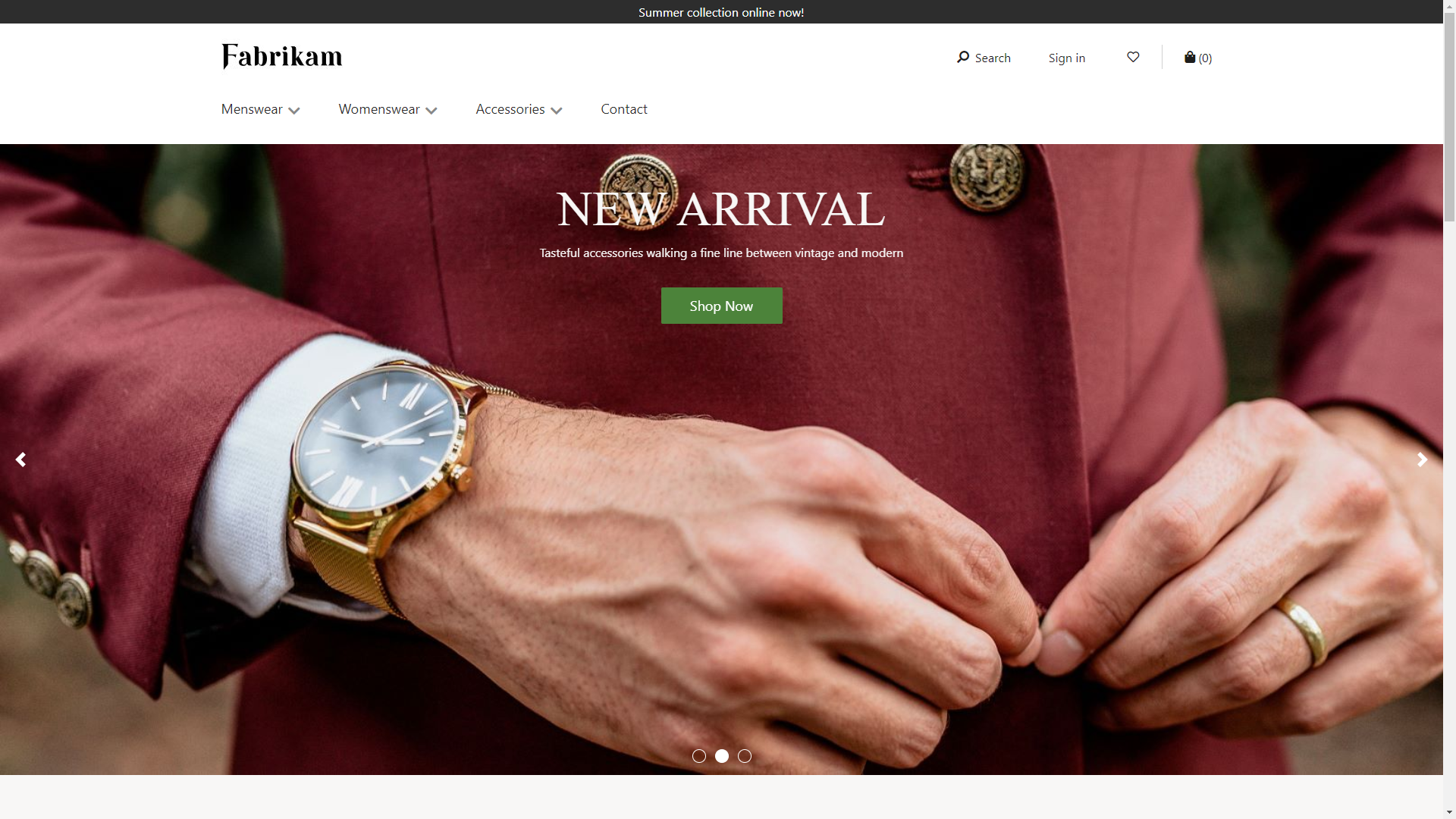
Karusellmooduli atribuudid
| Atribuudi nimi | Väärtus | Kirjeldus |
|---|---|---|
| Automaatesitus | Tõene või Väär | Kui väärtuseks on seatud Tõene, toimub karuselli sees üleminek kaupade vahel automaatselt. Kui väärtuseks on seatud Väär, siis üleminekut ei toimu, kui klient ei kasuta klaviatuuri või hiirt, et liikuda ühelt kaubalt järgmisele kaubale. |
| Slaidi ülemineku intervall | Väärtus sekundites | Kaupade vahel üleminekute intervall. |
| Siirde tüüp | Libisemine või Hajumine | Ülemineku efekt elementide vahel. |
| Peida karusselli pöördur | Tõene või Väär | Kui väärtuseks on seatud Tõene, on karusselli keeraja ja indikaator peidetud. |
| Luba karusselli hülgamine | Tõene või Väär | Kui väärtuseks on seatud Tõene, saavad kliendid ise karusselli hüljata. |
Lehele karusellmooduli lisamine
Uuele lehele karusellmooduli lisamiseks ja vajalike atribuutide seadistamiseks toimige järgmiselt.
- Avage Mallid ja valige uue malli loomiseks Uus.
- Sisestage dialoogiboksis Uus mall jaotise Malli nimi all Karusselli mall ja valige seejärel OK.
- Lisage pesasse Kehatekst moodul Vaikeleht.
- Valige malli registreerimiseks Lõpeta redigeerimine ja seejärel selle avaldamiseks Avalda.
- Kasutage äsja loodud karuselli malli, et luua leht, mille nimi on Karuselli leht.
- Lisage uue lehe pessa Peamine konteinermoodul.
- Seadistage paremal paanil väärtus Laius olekusse Täida ekraan.
- Lisage jaotises Lehe liigendus konteineri moodulile karusselli moodul.
- Lisage karusselli moodulile sisuploki moodul. Seadistage sisuploki mooduli atribuudid, täites atribuudid Pealkiri, Link, Paigutus ja muud.
- Lisage ja konfigureerige teine sisuploki moodul.
- Seadistage vajadusel karusselli moodulile täiendavaid atribuute.
- Valige Salvesta ja seejärel lehe eelvaate kuvamiseks Eelvaade. Lehekülg peaks näitama karusselli, mille sees on kaks moodulit (pannoomoodul ja funktsioonimoodul). Võite soovitud efekti saavutamiseks muuta karusell-, pannoo- ja funktsioonimoodulite täiendavaid atribuute.
- Valige lehe registreerimiseks Lõpeta redigeerimine ja seejärel selle avaldamiseks Avalda.